Что такое медиаплеер для телевизора и зачем он нужен
Обновлено: 01.05.2024
Плееры бывают разные
Неттопы: медиаплееры снаружи — компьютеры внутри
Особняком среди таких медиаплееров стоят мини-компьютеры формата Android Stick. Эти миниатюрные (размером с большую флешку) устройства обделены цифровым тюнером и имеют лишь разъём HDMI. Зато они могут похвастаться доступной ценой и могучей операционной системой.
HDMI Stick — компактные медиаплееры на базе Android OS
Классические IPTV-приставки актуальны и сегодня
Наше руководство будет посвящено двум последним категориям устройств.
В тёмном лесу характеристик
К покупке медиаплеера можно относиться по-разному. Ничто не мешает руководствоваться лишь бюджетом на приобретение устройства. И такой подход вовсе не обязательно увенчается разочарованием, так как функциональность даже самых бюджетных моделей сегодня удовлетворяет запросам нетребовательного пользователя. Мы же постараемся обозначить приоритеты для тех, кто желает получить максимальную отдачу от медиаплеера при минимальном вложении средств.
Интерфейсы
Разнообразие интерфейсов в эпоху цифрового вещания сходит на нет, поэтому идеальным кандидатом на подключение медиаплеера станет телевизор, оборудованный входом HDMI и поддержкой разрешения от HD Ready и выше. Цифровой разъём обеспечит максимальное качество видеосигнала и значительно упростит вывод многоканального звука на домашний кинотеатр. Спецификация HDMI позволяет передавать цифровой звук на акустику в неизменном виде (технология bitstream), что дает возможность задействовать весь потенциал качественной аудиосистемы на медиаплеерах под управлением платформ Sigma и Realtek. Хуже обстоят дела у приставок на базе чипсетов ARM Cortex. В их случае звуковой потенциал чаще всего ограничивается передачей уже обработанного на приставке стереопотока (LPCM) на телевизор.
Когда речь заходит о подключении медиаплеера к устаревшему телевизору, что ситуация многократно усложняется. В отсутствие разъёма HDMI выбирать придётся из следующих аналоговых интерфейсов:
- S-Video. Наименее распространённый интерфейс в медиаплеерах и телевизорах. Конструктивно S-Video является чуть более качественной альтернативой композитному разъёму. Эта разработка не снискала большой популярности у производителей телевизоров, и сегодня чаще попадается на глаза в числе разъёмов устаревших компьютерных видеоускорителей.
Медиаплееры с аналоговым тюнером на борту практически исчезли из розницы, а на их место пришла поддержка стандарта цифрового телевещания DVB-T2. Цифровая телевизионная сеть в России стремительно расширяется, но до повсеместного распространения вещания в этом стандарте ещё далеко. Присутствие цифрового сигнала в том или ином населённом пункте стоит предварительно уточнять на сайте оператора общероссийского цифрового телевещания или у местных провайдеров.
Форм-фактор и сетевые коммуникации
Ёмкий накопитель на борту приютит любую коллекцию медиафайлов
Благо медиаплееры без поддержки обмена данных по сети сегодня встречаются редко. Даже бюджетные модели способны предложить разъём Ethernet или поддержку Wi-Fi для получения контента посредством DLNA или Samba-сервера. По возможности следует использовать разъём RJ-45 — беспроводное воспроизведение видео стандарта Full HD потребует поддержки Wi-Fi 802.11n и наличие производительного роутера в условиях прямой видимости.
Форматы воспроизведения
Что касается контейнеров, то популярные AVI, MP4 и MKV легко воспроизводятся даже в бюджетных моделях, а это значит, что для просмотра фильмов в стандартах DVDRip, BDRip, BDRip-AVC и BDRemux годится любая современная модель.
Особняком стоят устройства, разработанные в тесном сотрудничестве с поставщиками контента — в погоне за соблюдением авторских прав и стимулированием покупок в онлайн-кинотеатрах медиаплееры получают ограниченный список совместимых кодеков и/или потоковые сервисы, актуальные лишь для зарубежной аудитории.
Органы управления
Интерфейс операционных систем Sigma SDK и Realtek SDK разрабатывался с учётом возможностей стандартного пульта ДУ: поэтому управление такими медиаплеерами не потребует дополнительных навыков у пользователей телевизора или игровой консоли. Поддержка компьютерных клавиатур и мышей присутствует во многих моделях, но практической пользы не представляет — многоступенчатые меню проще и быстрее осваиваются средствами всё того же пульта, нежели с помощью курсора мыши.
Комфорт телевизора против функциональности компьютера
Медиаплеерам под управлением Android сопутствует иная крайность: компенсировать отсутствие сенсорного ввода в этих продуктах могут лишь многофункциональные пульты ДУ с QWERTY-клавиатурой и режимом Air Mouse, не отличающиеся особой эргономичностью. В конце концов все пользователи Android Stick переходят на управление посредством полноразмерного комплекта из компьютерной клавиатуры и мыши — управлять медиаплеером с дивана будет всегда нелегко.
Производительность и аппаратная платформа
Противостояние чипсетов Sigma и Realtek до боли напоминает картину на рынке процессоров для ПК. Платформе Sigma Designs, как правило, сопутствует более тонкий технологический процесс и превосходство в синтетической производительности. Стабильность и скорость работы чипсетов серии SMP омрачаются высокой стоимостью платформы для производителей — равные по цене медиаплееры на базе Realtek и Sigma будут отличаться функциональностью не в пользу последних.
Мультимедийные процессоры Realtek характеризуются гораздо большей гибкостью. Благодаря лояльной ценовой политике они получили гораздо более широкое распространение. Как это часто бывает в бюджетных продуктах, ряд досадных недоработок долгое время преследовал платформы серии RTD — опытные пользователи медиаплееров кивнут в сторону известной недоработки, когда воспроизведение видео с частотой 23,976 кадров/с сопровождалось постоянными рывками. Следующий негативный момент произошёл уже по вине нерадивых производителей ТВ-приставок: проблемы с вентиляцией в моделях, оборудованных слотом для HDD, приводили к перегреву и нестабильной работе целого семейства медиаплееров. Сегодня все эти проблемы устранены, и конкуренция двух производителей чипсетов происходит на равных основаниях.
| Класс 1 | HiSilicon Hi3798C, Amlogic S802-H, Amlogic S812-H |
| Класс 2 | Rockchip RK3288, Amlogic S802, Sigma 8910/8911 |
| Класс 3 | Rockchip RK3188, Amlogic 8726-M6, Amlogic 8726-M3 |
| Класс 4 | Rockchip RK3066, Allwinner A31, Amlogic 8726-M1, Sigma 8647, Sigma 8673, Sigma 8670, Sigma 8643, Sigma 8642, Sigma 8655, Sigma 8654, HiSilicon Hi3716C, Realtek 1186, Realtek 1185, Realtek 1055 |
| Класс 5 | Sigma 8635, Sigma 8634, Amlogic 8626, Realtek 1073, Realtek 1283, Boxchip F10, Allwinner A20, Allwinner A10, Allwinner A10S, Intel CE3000, Intel CE4000 |
Наши рекомендации
Для покупателей, которые не готовы анализировать рынок в поисках идеального медиаплеера, мы подготовили список актуальных систем Smart TV под любой кошелёк и потребности. В числе этих продуктов не обязательно будут фигурировать лидеры рынка, но соотношение цены и функциональности позволяет нам с уверенностью рекомендовать эти модели к покупке.
Upvel UM-521TV
Медиаплеер UM-521TV является наиболее удачливым кандидатом для оживления телеэкрана социальными сетями, онлайн-развлечениями и другими приложениями для платформы Google. Четырёхъядерный процессор, 2 Гбайт оперативной памяти и стоковый Android Jelly Bean придутся по вкусу покупателям, для которых своевременное ознакомление с лентой новостей и видеороликами значит гораздо больше, чем кропотливый подбор контента для долговременного просмотра.
TVZor TVZ100ZT
Идеология медиаплеера TVZor идёт вразрез с модой — модель относится к пока немногочисленному классу устройств, разработанных в сотрудничестве с поставщиками контента. На российском рынке ограниченный выбор потоковых сервисов редко может похвастаться успехом у покупателей, но TVZ100ZT имеет все шансы переломить сложившуюся ситуацию. Всего за 3000 рублей покупатель получает медиаплеер с богатой комплектацией, программируемым пультом ДУ с QWERTY-клавиатурой, тюнером стандарта DVB-T2, онлайн-медиатекой и набором разъёмов для подключения к ЭЛТ или ЖК-телевизору.
IconBit Movie3D IPTV
IconBit Movie3D IPTV
ASUS O!Play Mini Plus
ASUS O!Play Mini Plus
Google Nexus Player
Google Nexus Player
Компания Google представила своё видение на тему, какой должна быть ТВ-приставка на базе операционной системы Android. Модель под названием Nexus Player, разработанная в сотрудничестве с ASUS, наконец поступила в продажу. Интерфейс и функциональность базового Android были адаптированы для удобного использования на экране ТВ и потоковой передачи контента. Медиаплеер поддерживает функции Google Chromecast, позволяя транслировать на экран телевизора видео, музыку и фотографии с компьютера, смартфона или планшета. Отличительная особенность интерфейса — автоматическое ранжирование приложений и мультимедийных файлов в соответствии с предпочтениями пользователя.
Базовый комплект включает в себя многофункциональный пульт ДУ с интегрированным микрофоном, а игровой манипулятор предлагается за дополнительную плату.
Nexus Player построен на базе четырехъядерной платформы Intel Atom, работающей на тактовой частоте 1,8 ГГц. Графическая составляющая базируется на видеоускорителе Imagination PowerVR Series 6, а подсистема памяти насчитывает 1 Гбайт ОЗУ и 8 Гбайт на внутреннем накопителе. Беспроводные коммуникации представлены Wi-Fi 802.11ac и Bluetooth 4.1, а среди коммуникационных разъёмов присутствует HDMI и Micro-USB. Стоимость новинки составляет 99 долларов США.
IconBit Toucan Stick 4K
IconBit Toucan Stick 4K
Медиаплеер поддерживает приём изображения посредством технологий AirPlay и Miracast, а широкие возможности аппаратного ускорения в GPU позволяют воспроизводить видеозаписи формата Ultra HD без предварительной конвертации. В состав операционной системы входит медиаоболочка IconBIT, а это значит, что поиск онлайн-контента для нетребовательного пользователя отходит на второй план. Более подробно с IconBit Toucan Stick 4K вы можете познакомиться в нашем обзоре.
Dune HD TV-102W
Будучи пионером на рынке цифровых медиаплееров, бренд Dune по праву пользуется популярностью как у российских, так и зарубежных пользователей. Традиционно высокая скорость и стабильность работы прослеживаются даже в младшей модели компании — TV-102W. Процессор Sigma Designs 8674 поддерживает актуальные форматы аудио и видео, а внимание к деталям и востребованным в России потоковым сервисам добавляют приставке в практичности. Помимо веб-браузера, бесплатных онлайн-кинотеатров и расширяемой ОС медиаплеер может похвастать наличием поддержки веб-клиентов социальных сетей и эффективной работой с файлами в локальном пространстве. В число досадных недостатков модели входит отсутствие поддержки 3D-видео и звука в формате DTS, низкая мощность передатчика Wi-Fi и функционально ограниченные (отсутствует лицензия на кодек AC3) версии на сером рынке.
IconBit XDS1003DW

Современные модели телевизоров значительно превосходят по своей функциональности предшественников. Они могут воспроизводить видео и аудио с внешних носителей, выходить в интернет, записывать программы. Всё это благодаря медиацентру. Он может быть как установленным заводом-изготовителем, так и купленным отдельно. Причём, самостоятельно приобретённое устройство даже из самого простого телевизора может сделать развлекательный центр.
Что такое медиаплеер и для чего он нужен
Совсем недавно всё пользовались сначала видеомагнитофонами, а затем DVD-проигрывателями. Но технический прогресс не стоит на месте и на смену устаревшим приставкам пришли мультимедийные центры. Они всё так же воспроизводят и записывают файлы, как и их предшественники. Однако имеют намного больше функций. К ним относятся:
- Возможность воспроизведения видео и аудиофайлов практически всех существующих форматов.
- Чтение изображений любого формата.
- Воспроизведение информации с различных носителей: USB, внешние жёсткие диски, смартфоны и планшеты и другие устройства.
- Возможность выхода в интернет, что предоставляет доступ ко всей имеющейся информации и различным развлекательным порталам. Осуществляется эта возможность с помощью встроенного браузера.
- Поддержка различных функций: 3D, Wi-fi, игровые сервисы.
- Возможность сохранения имеющейся информации.
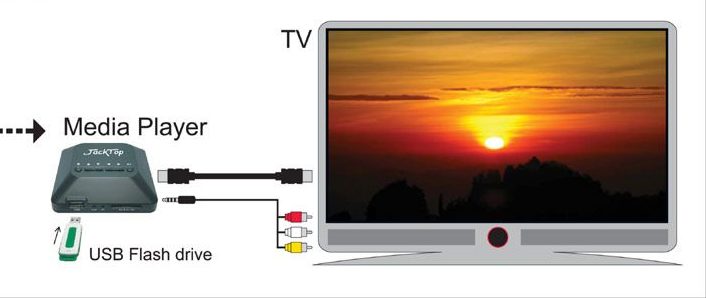
СПРАВКА! Каждая модель мультимедийной приставки обладает собственным набором возможностей, о чём подробно написано в прилагающейся инструкции.
Внешне они представляют собой коробочку небольшого размера, некоторые модели могут оснащаться жидкокристаллическим дисплеем. Подключение к тв-приставке может осуществляться тремя способами: с помощью беспроводной сети Wi-fi, по проводу HDMI или через компонентный выход.
СПРАВКА! Некоторые модели медиаплееров подходят к старым кинескопным телевизорам. Однако, из-за конструктивных ограничений самого Тв-приёмника, не все функции будут доступны. Например, просмотр видеофайлов в формате Full HD или 3D будет недоступен.
Стоит ли покупать медиаплеер
Казалось бы, при наличии компьютера или ноутбука, мультимедийная приставка становится ненужной тратой денег. Ведь они обладают теми же функциями по передаче файлов. Однако не все компьютеры или ноутбуки способны передавать видеосигнал и звук высокого качества. Да и подключение ноутбука или компьютера бывает не всегда удобным, а также порой возникают различные проблемы с синхронизацией устройств, что требует дополнительной настройки и занимает немало времени. Также мультимедийная приставка обладает рядом неоспоримых достоинств. К ним относятся:
- Практически бесшумная работа. Охлаждение персонального компьютера и ноутбука обеспечивают кулеры, которые не могут работать совершенно бесшумно.
- Приставка занимает совсем мало места.
- Загружается намного быстрее, чем компьютер или ноутбук.
- Небольшое количество проводов, необходимых для подключения к телевизору.
- Очень удобны и просты в использовании, что позволяет пользоваться ими без особых проблем пенсионерам или детям. Да и просматривать кинофильмы и другой контент намного привычнее и комфортнее на большом экране телевизора, сидя в кресле.
- Всё управление осуществляется с одного пульта.
- Зависания у мультимедийной приставки происходят крайне редко.

Существует несколько разновидностей медиаплееров:
- Самые простые и недорогие варианты без возможности подключения к беспроводной сети и без жёсткого диска.
- Без подключения к интернету, но со встроенным жёстким диском.
- Медиаплееры, подключающиеся по локальной сети к компьютеру или ноутбуку. Это позволяет воспроизводить имеющиеся на компьютере файлы с помощью домашней сети.
- Самые дорогие модели со встроенным жёстким диском, подключением к локальной сети и выходом в интернет. Это современные модели, обладающие наибольшим набором функций, по сравнению с более простыми плеерами.
ВНИМАНИЕ! Некоторые пользователи думают, что мультимедийные устройства и спутниковые ресиверы одно и то же. Однако, существенным отличием медиаприставок от ресиверов является то, что плееры позволяют просматривать необходимые файлы, IPTV и выходить в интернет. Тогда как ресиверы транслируют спутниковые телевизионные каналы и осуществляют запись.
На что обратить внимание при выборе медиаплеера
Ещё несколько лет ассортимент медиа приставок был не очень широким, так как они не пользовались большой популярностью. Однако, прошло совсем немного времени и приставки стали востребованы, а значит и выбор стал намного больше. Чтобы не растеряться при покупке нужной модели мультимедийной приставки, необходимо обратить внимание на следующие параметры:
- Интерфейс. При покупке необходимо изучить, какие у приставки имеются выходы для подключения к телевизору. Самый популярный вариант, это HDMI кабель, так как он способен передавать сигнал высокой чёткости.
- Поддерживаемые форматы. Современные модели могут воспроизводить практически все существующие на данный момент стандарты видео и аудиосигнала. Однако, перед покупкой всё равно стоит изучить технические характеристики конкретной модели.
- Управление. Плеер должен иметь удобное меню на русском языке.
- Поддержка сервисов. Нужно обратить внимание, с каких носителей плеер может считывать информацию, а также имеется ли у него доступ в интернет.
Современные модели обладают всеми доступными функциями, удобным интерфейсом, понятным для пользователя меню, обновляемой операционной системой. Это позволяет им существенно дополнять и расширять возможности телевизора.
Медиаплеер пригодится для подключения к ТВ устройству. Сложно выбрать эту приставку, поскольку производители предоставляют широкий выбор продукции. Чтобы подобрать медиаплеер для телевизора, нужно знать главные ориентиры.
Что собой представляет медиаплеер для телевизора

Старые приставки могли только воспроизводить видеокассеты или диски, чтобы проецировать изображение на экран телевизора. По сути медиаплееры выполняют такую же функцию, но функционал намного шире. От старого оборудования многие отказались, когда появились сервисы IVI и Megogo.
В современные медиаплееры устанавливают встроенные жесткие диски с разным объемом памяти. На плеере можно хранить видеоданные или воспроизводить фильмы с флешек, карт памяти, из сети.
Медиаплеер способен сделать из домашнего телевизора полноценный компьютер с большим количеством полезных функций. Используя приставку можно воспроизводить файлы любых форматов на телевизоре.
На что обратить внимание при выборе медиаплеера
Выбираем, какой медиаплеер подойдет для конкретных требований:
Подключение к телевизору

Как подключить медиаплеер к телевизору:
- Простой способ подключить приставку к телевизору – использовать беспроводную связь посредством Wi-Fi модуля. Если в доме стоит специальный роутер, поддерживающий беспроводную связь, то и оборудование нужно подбирать соответствующее.
- Для подключения можно купить привычный композитный порт. На устройствах они обозначаются как AV out или RCA. Это тюльпаны, что использовали раньше. Качество изображения и звука будет не на высшем уровне, а потому желательно использовать другие разъемы.
- При компонентном соединении медиаплеера применяют все те же тюльпаны, но передача видеосигнала будет происходить по нескольким кабелям, а потому качество картинки улучшится.
- SCART разъём. Это переходник, который используют при композитном разъеме с интерфейсом S-video.
- S-video представляет собой известный всем интерфейс, который уже многие годы применяют на телевизорах и различных видео аппаратах. Обычно применяют такое соединение для устаревших моделей.
- Чтобы передавать картинку в высоком разрешении, можно использовать HDMI провод. Это самый предпочтительный вариант для подключения двух устройств, поскольку картинка будет передаваться в самом лучшем качестве.
5 лучших моделей
В продаже есть много вариантов, но свое внимание следует обращать на эти пять разновидностей:
Необходимые условия для подключения медиаплеера (приставки, адаптера):
- HDMI-вход на телевизоре;
- Розетка 220 вольт для подключения блока питания или гнездо USB (не для всех устройств);
- Наличие ТВ-антенны или кабеля от кабельного ТВ для приставок с ТВ-входом;
- Роутер/точка доступа для подключения к интернету или сети.
Для того, чтобы все уместить в один пост, я буду делать отсылки по настройкам различных приложений к другим своим постам. Повторяться смысла не вижу, а там все подробно расписано. Итак, поехали.
Медиаплеер, медиаприставка, адаптер — различия и особенности

Медиаплеер
В медиаплеере часто нет возможности подключать различные кабели. Весь доступ осуществляется по bluetooth, wifi, меньше поддерживаемых кодеков аудио и видео. Он проигрывает почти всё или всё, что ему дают из внутренней памяти, из интернета, с компьютера или медиасервера в домашней сети, со смартфона.
Отсутствуют дополнительные функции: дисплей, внутренний накопитель для контента маленький или отсутствует.
Какой контент может воспроизводить медиаплеер:
- Через интернет с сервисов: Netflix , Prime Video , HBO , iTunes, онлайн кинотеатры, YouTube.
- С сервисов потокового видео и аудио. Подкасты, ТВ, радио.
- С планшета или смартфона сохранённые там видео.
- С домашнего компьютера или медиасервера.
- IPTV.
Управлять можно с bluetooth пульта (в том числе голосом), со смартфона, с компьютера. Есть приложения пульты для смартфонов или компьютеров с bluetooth модулем (ноутбуков).
Медиаприставка / ТВ-приставка
Медиаприставка умеет всё, что и медиаплеер, но имеет больше (смотрите характеристики конкретной приставки) возможностей.
- Поддерживает несколько беспроводных протоколов связи как AirPlay, Miracast.
- Имеет возможность подключать кабели. Например, выход звука, Ethernet, композитный видео выход.
- ТВ — приставка дополнительно имеет TV-тюнер.
- Поддерживает самые передовые стандарты вроде 8К (не все).
- Есть дополнительные функции (часы и т.п.).
- Имеет больший объём как оперативной памяти, так и памяти для хранения данных. Контент можно сохранять и транслировать на экран прямо с приставки.
- Имеет возможность сохранять видео.
- Имеет менеджер закачек BitTorrent.
- Поддерживает карты памяти.
- Имеет порт eSATA для подключения внешнего жесткого диска.
- Подключаются различные устройства: аэромышь, клавиатура, беспроводные наушники и др.
Управлять можно с пульта (в том числе голосом), со смартфона, с компьютера, и т.д. В том числе и удалённо.
ТВ-адаптер
Короче. Нужно только со смартфона или компа транслировать экран на телевизор — покупайте адаптер. Нужно смотреть с компьютера, смартфона и интернета — выбирайте медиаплеер. Хотите всё самое нашпигованное возможностями — ТВ-медиаприставка или стационарная приставка.

Подключение и настройка
На примере медиаплеера Xiaomi Mi TV Stick расскажу о том как это работает. Достали всё из коробки и подключаем.
Первоначальные настройки просты и интуитивны. Не буду долго расписывать, всё интуитивно понятно: выбор языка, страны, разрешения и что там обычно еще. Мастер поможет по шагам настроить именно ваше устройство. Вот, например, что вы увидите на экране . Получили рабочий стол, а теперь займемся основной настройкой.
Как подключиться медиаплеером к домашней сети
Для начала вам нужно настроить сеть. Уже очень много писал об этом. Скорее всего, домашняя сеть у вас настроена.
Подключаем приставку к телевизору по инструкции. Включаем телевизор и выбираем вход медиаприставки/плеера. Обычно это HDMI. После загрузки и подключения приставки вы увидите окно подключения к сети . Вводим или выбираем из списка сеть, вводим пароль.

Кстати, на клавиатуре в окне подключения к сети у Xiaomi Mi TV Stick отсутствует символ доллара, поэтому придётся сменить имя пользователя сервера, если оно имеет символ $. Странно это, но увы. В Win 10 это меняется так — нажимаете клавиши win+R, запускаете netplwiz и по этому рецепту меняете. Возможно, что новое обновление это исправило, не проверял.
Нужно будет выбрать язык и ещё несколько пунктов. Все просто, понятно. После того как всё запустится, вы увидите основной экран.

Для полноценной работы вам понадобится подключить аккаунт Гугла, других сервисов контента. Это вас не обойдёт, предложение появится само.
Долго и нудно вводить пароль/логин обычно не нужно. Достаточно с компьютера-смартфона с того же аккаунта и сети wi-fi открыть страницу регистрации, ввести код — и приставка сама подключится!
Проигрывание видео с компьютера или медиасервера по сети
В целях безопасности рекомендую на компьютере/ноутбуке создать пользователя помимо администратора для доступа с различных устройств.
Далее, как уже раннее рассказывал в этом посте, нужно настроить подключение подобным образом — выбрать адрес устройства, указать имя пользователя и пароль. Ставим проигрыватель.

MX Player Pro с локальной сетью на медиаплеере не имеет доступа к полному функционалу. Увы. Можно получить потоковое видео, но к локальной сети не подключиться. Пока поставим VLC плеер. Нужно будет указать адрес сервера, ввести пароль и логин пользователя. Для подключения к компьютеру на базе Windows это будет пароль и логин пользователя.

Подключились и видим доступные для просмотра файлы.

Видео 4К прекрасно воспроизводится, моментально перематывается на wi-fi. Смысла подключаться кабелем не вижу совсем. О скорости потока говорил в посте КАКАЯ НУЖНА ВИДЕОКАРТА ДЛЯ ПРОСМОТРА ВИДЕО YOUTUBE 2К, 4K, 8K. С этим даже телефон в режиме точки доступа справляется, так что подключение с хорошим роутером вообще не будет отличаться от кабельного.
Воспроизведение на телевизоре роликов YouTube и файлов со смартфона или компьютера
Вы, наверное, заметили в некоторых программах и приложениях значки как на скриншоте ниже. Да, нажав на него вы начнете трансляцию на доступный телевизор.

Со смартфона и компьютера всё работает просто прекрасно. В приложениях MX Player, YouTube (и на сайте), Vimeo и других есть замечательная кнопочка, которая отправляет видеопоток на подключенный телевизор.
Смотрите вы на компьютере образовательный ролик за столом, устали сидеть и пошли на диван продолжать смотреть его уже лёжа. Если вы отправили на телевизор трансляцию ролика из интернета, то смартфон или компьютер можно отключить, приставка сама будет дальше воспроизводить его самостоятельно.
А вот если у вас фильм сохранен на компьютере или телефоне, то выключать их полностью, увы, нельзя чтобы трансляция не прервалась.
Если вы транслируете контент со смартфона или компьютера, то и управлять можно со смартфона или компьютера. Часто так проще даже и удобнее. Но ничто не мешает вам пользоваться пультом или смартфоном в качестве пульта или аэромыши.
Передаём файлы, плейлисты на медиаплеер и скачиваем оттуда
Что нам нужно? Доступ к сети и приложение — Проводник. Сеть у нас настроена, ставим проводник на медиаплеер. Переходим в магазин приложений и ставим, например, Solid Explorer File Manager , который имеет FTP-сервер — для доступа к вашим локальным файлам с компьютера. Таким образом вы можете скачивать с приставки или закачивать плей-листы, скриншоты, ролики.

Выбираем в меню FTP-сервер и увидим такую страницу.
В компьютере, смартфоне вводим в проводник эту же строку дословно, с указанием протокола ftp://192.168.43.74:9999 У вас цифры могут отличаться.

Для компьютера удобнее сделать ярлык вписав такую строку — C:\Windows\explorer.exe ftp://192.168.43.74:9999 (это мои данные для подключения, у вас они, возможно, будут другими даже с теми же приложениями). Теперь можно кликнуть на значок и сразу открывается папка медиаплеера.

Подробнее о Mi Проводнике для смартфона и его богатых возможностях писал в посте КАК ПЕРЕДАТЬ ФАЙЛЫ МЕЖДУ КОМПЬЮТЕРОМ И СМАРТФОНОМ ЧЕРЕЗ ДОМАШНЮЮ СЕТЬ WI-FI. Запускаем проводник, создаем новое подключение вписывая туда данные запущенного на медиаприставке сервера и подключаемся. Я подключался только для написания поста и поэтому пошел по простой схеме — без создания защищённого авторизацией (паролем и логином) соединения.

Всё, теперь простым перетаскиванием можем копировать, переносить или удалять файлы.
Полезные приложения для медиаплеера
Button Mapper — позволяет перенастроить кнопки на пульте медиаплеера. Например, я так настроил одну кнопку на снятие скриншотов. Работает с Xiaomi Mi TV Stick.

Android TV Remote Control — превращает Android телефон или планшет в пульт ДУ для вашего Android TV. Отлично работает с Xiaomi Mi TV Stick.

Zank Remote — Remote for Android TV Box — приложение, которое кроме пульта имеет функции файлового менеджера и аэромыши. Лично мне нравится пользоваться аэромышью, но с телефона не особо. Поищите, попробуйте, может вам понравится. Для Xiaomi Mi TV Stick мне показалось не удобным. Не заработало оно у меня полноценно в YouTube и Netflix.
Читайте также:

